
Створення редагування і видалення підбірок в Музиці на Mac
Підбірки можна створити відповідно до певного настрою, для впорядкування пісень за темою чи для відбору пісень для записування на компакт-диск.
Створені вами підбірки позначаються іконкою «Підбірка» ![]() .
.
Siri. Скажіть щось на зразок:
«Play the playlist, Oliviaʼs Favorites»
«Play the Top 25 Most Played playlist»
Можна також створити динамічну підбірку, що автоматично оновлюється відповідно до вибраного критерію, або підбірку Genius, створену з музики вашої медіатеки на основі характеристик вибраної пісні.
Примітка. Сервіс Apple Music доступний не в усіх країнах або регіонах. Перегляньте статтю служби підтримки Apple Доступність Мультимедійних сервісів Apple.
Створення порожніх підбірок
Відкрийте програму «Музика»
 на Mac.
на Mac.Оберіть Файл > Новий > Підбірка.
Введіть назву підбірки, а тоді можна виконати одну з наведених дій:
Над назвою клацніть
 , щоб додати обкладинку для підбірки, а тоді оберіть файл з локального розташування або з фототеки.
, щоб додати обкладинку для підбірки, а тоді оберіть файл з локального розташування або з фототеки.Порада. Можна також перетягнути файл зображення в область обкладинки, щоб додати його.
Під назвою введіть опис підбірки.
Виберіть «Показувати в моєму профілі та під час пошуку», щоб поширювати підбірку в профілі Apple Music. Як вибрати музику, якою слід ділитися з прихильниками.
Натисніть «Створити».
Додавання елементів у підбірку
Відкрийте програму «Музика»
 на Mac.
на Mac.Клацніть «Домівка», «Нові» або будь-яку іншу опцію з розділу «Медіатека» на бічній панелі, щоб відобразити пісні, які ви хочете додати до підбірки.
Щоб додати елемент до підбірки, виконайте одну з таких дій.
З будь-якого місця у фонотеці перетягніть елемент до підбірки на бічній панелі.
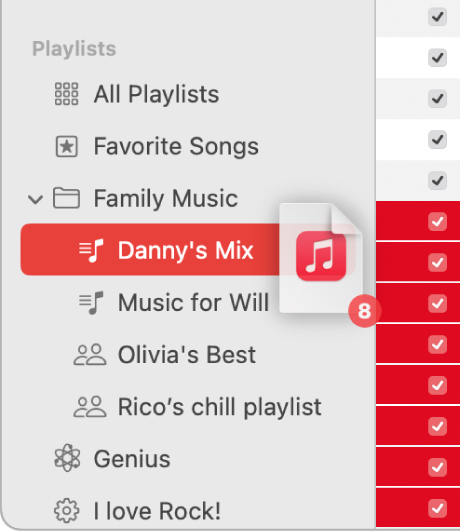
Клацніть елемент, утримуючи натиснутою клавішу Control, оберіть «Додати в підбірку» й оберіть підбірку.
У підбірці прокрутіть сторінку вниз до елемента «Пропоновані пісні», а потім клацніть
 .
.Для передогляду пісні клацніть
 на обкладинці альбому. Або, якщо ви шукаєте більше пропозицій, клацніть «Оновити».
на обкладинці альбому. Або, якщо ви шукаєте більше пропозицій, клацніть «Оновити».
Порада. Щоб додати пісні до підбірки, не додаючи їх до медіатеки, виберіть Музика > Параметри, клацніть Експертні й вимкніть опцію «Підбірки» під «Додавати пісні в медіатеку під час додавання до підбірок».
Створення підбірки з піснями
Відкрийте програму «Музика»
 на Mac.
на Mac.Клацніть «Домівка», «Нові» або будь-яку іншу опцію з розділу «Медіатека» на бічній панелі, щоб відобразити пісні, які ви хочете додати до підбірки.
Виберіть одну або декілька пісень, а потім виконайте одну з наведених нижче дій:
Перетягніть пісні на бокову панель.
Клацніть, утримуючи Control, оберіть Додати в підбірку > Нова підбірка. Перегляньте розділ Створення порожніх підбірок.
Нові підбірки відображаються на бічній панелі під підбірками музики.
Редагування підбірки
Ви можете перейменовувати підбірки, змінювати обкладинку та вносити інші зміни.
Примітка. Власник співавторської підбірки може вносити будь-які зміни в підбірку. Інші учасники можуть тільки додавати, вилучати або перевпорядковувати пісні у підбірці.
Відкрийте програму «Музика»
 на Mac.
на Mac.Виберіть підбірку на бічній панелі, а тоді виконайте будь-яку з наведених дій:
Перейменування підбірки. Клацніть
 (або клацніть
(або клацніть  й оберіть «Змінити»), а тоді введіть нову назву.
й оберіть «Змінити»), а тоді введіть нову назву.Змінення обкладинки. Клацніть
 (або клацніть
(або клацніть  , а тоді оберіть «Змінити»), а тоді оберіть з-поміж заданих обкладинок альбомів або клацніть
, а тоді оберіть «Змінити»), а тоді оберіть з-поміж заданих обкладинок альбомів або клацніть  , щоб додати власну.
, щоб додати власну.Порада. Можна також перетягнути файл зображення в область обкладинки, щоб додати його.
Показ (або приховування) підбірки в профілі Apple Music. Клацніть
 (або клацніть
(або клацніть  , а тоді оберіть «Змінити») і ввімкніть (або вимкніть) опцію «Показувати в моєму профілі та під час пошуку».
, а тоді оберіть «Змінити») і ввімкніть (або вимкніть) опцію «Показувати в моєму профілі та під час пошуку».Додавання запропонованої пісні до підбірки. В розділі пропонованих пісень (можливо, потрібно буде прокрутити сторінку вниз) клацніть
 .
.Для передогляду пісні клацніть
 на обкладинці альбому. Або, якщо ви шукаєте більше пропозицій, клацніть «Оновити».
на обкладинці альбому. Або, якщо ви шукаєте більше пропозицій, клацніть «Оновити».Змінення порядку пісень. Виберіть меню Перегляд > Сортування. Якщо ви вибрали Перегляд > Сортування > Порядок у підбірці, можна впорядкувати пісні перетягуванням.
Видалення елемента. Виберіть елемент і натисніть клавішу видалення.
Якщо видалена пісня вже в медіатеці, вилучення її з підбірки не призведе до її вилучення з медіатеки чи носія.
Видалення підбірки
Якщо видалити підбірку, пісні з неї залишаться у вашій фонотеці і на компʼютері. Якщо ви власник співавторської підбірки і видалите її, співпраця припиняється, а підбірку буде вилучено з вашої медіатеки, проте вона залишиться в медіатеках учасників.
Відкрийте програму «Музика»
 на Mac.
на Mac.Виконайте будь-яку з наведених нижче дій:
Виберіть підбірку на бічній панелі та натисніть клавішу Delete.
Утримуючи Control, клацніть підбірку на бічній панелі, а тоді виберіть Видалити з медіатеки.
Клацніть «Видалити» для підтвердження.